系统之家一键重装系统 > 装机教程 >
win7的隐藏文件夹如何显示 win7显示隐藏文件夹详细步骤
- 作者:装机大师
- 时间:2020-11-14 15:50:29
现在大家习惯将重要文件储存Win7系统电脑中,任何人都可以打开文件夹查看,为安全起见会把重要的文件夹给隐藏起来。那么win7的隐藏文件夹如何显示?带着此疑问,下面我们一起来看下win7显示隐藏文件夹的方法。
具体方法如下:
1、双击点击打开我的电脑;
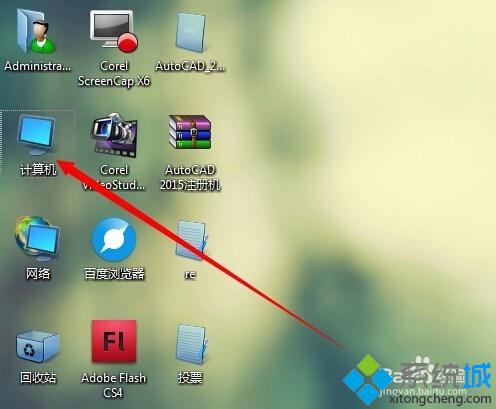
2、打开我的电脑后在导航栏中点击‘工具’;
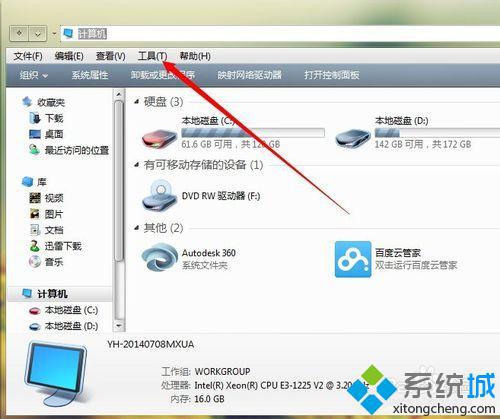
3、点击之后会出现下拉地址,点击‘文件夹选项’进入;
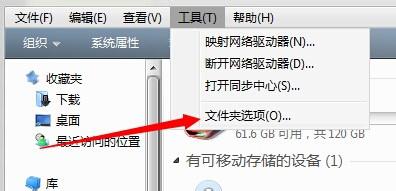
4、点击进入文件夹选择之后点击‘查看’;
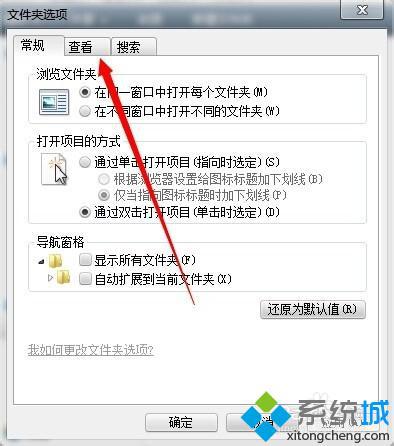
5、进入查看后拉动滚动条,找到‘隐藏受保护的操作系统文件’把前面的勾去掉,再把不显示隐藏的文件设置成显示隐藏文件;
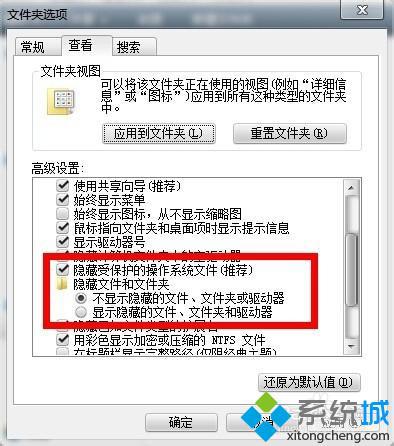
6、设置完成之后确定,然后再看看有没有成功。
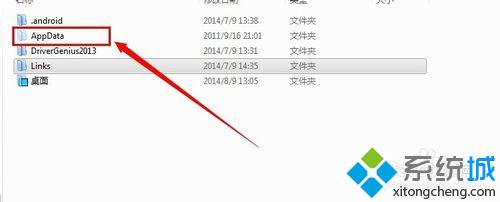
以上教程内容就是win7显示隐藏文件夹的方法了,希望此教程内容能够帮助到大家!


















